Công văn 3639/BHXH-CNTT năm 2019 về tạo lập biên bản Giám định y khoa do Bảo hiểm xã hội Việt Nam ban hành
Công văn 3639/BHXH-CNTT năm 2019 về tạo lập biên bản Giám định y khoa do Bảo hiểm xã hội Việt Nam ban hành
| Số hiệu: | 3639/BHXH-CNTT | Loại văn bản: | Công văn |
| Nơi ban hành: | Bảo hiểm xã hội Việt Nam | Người ký: | Phạm Lương Sơn |
| Ngày ban hành: | 27/09/2019 | Ngày hiệu lực: | Đã biết |
| Ngày công báo: | Đang cập nhật | Số công báo: | Đang cập nhật |
| Tình trạng: | Đã biết |
| Số hiệu: | 3639/BHXH-CNTT |
| Loại văn bản: | Công văn |
| Nơi ban hành: | Bảo hiểm xã hội Việt Nam |
| Người ký: | Phạm Lương Sơn |
| Ngày ban hành: | 27/09/2019 |
| Ngày hiệu lực: | Đã biết |
| Ngày công báo: | Đang cập nhật |
| Số công báo: | Đang cập nhật |
| Tình trạng: | Đã biết |
|
BẢO HIỂM XÃ HỘI
VIỆT NAM |
CỘNG HÒA XÃ
HỘI CHỦ NGHĨA VIỆT NAM |
|
Hà Nội, ngày 27 tháng 09 năm 2019 |
Kính gửi: Bảo hiểm xã hội các tỉnh, thành phố trực thuộc Trung ương
Bảo hiểm xã hội (BHXH) Việt Nam đã bổ sung chức năng hỗ trợ Hội đồng giám định y khoa tạo lập Biên bản giám định y khoa theo quy định tại Thông tư 52/2016/TT-BYT ngày 30/12/2016 của Bộ Y tế trên Cổng tiếp nhận dữ liệu Hệ thống thông tin giám định bảo hiểm y tế (Cổng tiếp nhận) tại địa chỉ https://gdbhyt.baohiemxahoi.gov.vn. BHXH Việt Nam yêu cầu BHXH các tỉnh, thành phố trực thuộc Trung ương thực hiện:
- Hướng dẫn Hội đồng giám định y khoa trên phạm vi địa bàn quản lý đăng nhập Cổng tiếp nhận theo tài khoản và mật khẩu đã được gửi vào địa chỉ email phòng Công nghệ thông tin.
- Hướng dẫn Hội đồng giám định y khoa tạo lập Biên bản giám định y khoa (nhập trực tiếp hoặc import từ file excel theo mẫu) trên Cổng tiếp nhận theo hướng dẫn chi tiết tại Phụ lục gửi kèm.
Trong quá trình thực hiện, nếu có phát sinh vướng mắc, đề nghị Bảo hiểm xã hội các tỉnh, thành phố trực thuộc Trung ương báo cáo kịp thời về Bảo hiểm xã hội Việt Nam (Trung tâm Công nghệ thông tin) để xem xét, giải quyết./.
|
|
KT. TỔNG GIÁM ĐỐC |
HƯỚNG
DẪN TẠO LẬP BIÊN BẢN GIÁM ĐỊNH Y KHOA
(Gửi kèm theo công văn số 3639/BHXH-CNTT ngày
27/9/2019 của BHXH Việt Nam)
1. Tạo lập Biên bản giám định y khoa
Bước 1. Truy cập Cổng tiếp nhận dữ liệu Hệ thống thông tin giám định BHYT (Cổng GĐBHYT) tại địa chỉ https://gdbhyt.baohiemxahoi.gov.vn
Bước 2. Chọn Giám định y khoa như hình sau:
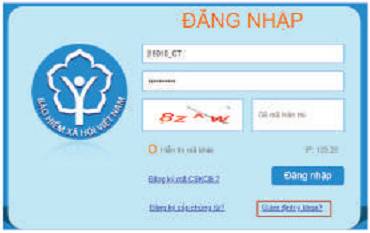
Bước 3. Đăng nhập tài khoản đã được cung cấp:
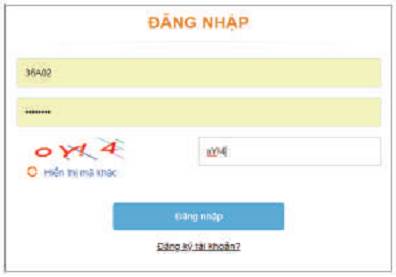
Màn hình tạo lập Biên bản Giám định y khoa hiển thị như sau:

Bước 4. Chọn Biên bản -> Danh sách biên bản giám định y khoa

Màn hình sẽ hiển thị ra như sau:

Bước 5. Tạo lập Biên bản giám định y khoa:
Cách 1. Nhập trực tiếp
- Bước C.1.1. Chọn nút ![]() để tạo Biên bản giám định
y khoa. Màn hình sẽ hiển thị như sau:
để tạo Biên bản giám định
y khoa. Màn hình sẽ hiển thị như sau:
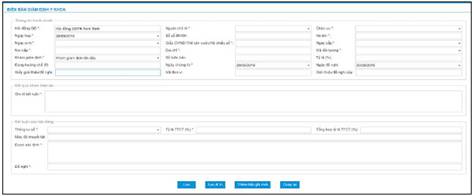
Trong đó:
+ Hội đồng GĐ: Tên Hội đồng Giám định y khoa
+ Người chủ trì: Người chủ trì cuộc họp
+ Chức vụ: Chức vụ người chủ trì
+ Ngày họp: Ngày họp Giám định
+ Số sổ BHXH: Nhập mã số BHXH người được thực hiện giám định. Nhập mã số BHXH đúng hệ thống sẽ cung cấp thông tin họ tên, ngày sinh, số CMND, ngày cấp, nơi cấp, địa chỉ, đơn vị giới thiệu/đề nghị theo dữ liệu do cơ quan BHXH quản lý (nếu có).
+ Số biên bản: Số biên bản giám định y khoa (nếu để trống hệ thống sẽ tự động sinh theo cấu trúc: Đối với Hội đồng giám định y khoa cấp tỉnh: mã tỉnh (2 kí tự) + 2 số cuối năm + 5 ký tự tự sinh; Đối với Hội đồng giám định y khoa cấp trung ương: TWI/TWII/TWIII + 2 số cuối năm + 5 ký tự tự sinh).
+ Ngày chứng từ: Không được lớn hơn ngày hiện tại
+ Ngày đề nghị: Ngày của Giấy giới thiệu/đề nghị đề nghị giám định.
+ Giấy giới thiệu/đề nghị: Số của Giấy giới thiệu/đề nghị giám định.
+ Mã đối tượng: Chọn mã đối tượng được hưởng chế độ BHXH
+ Khám giám định: Chọn loại khám Giám định: Lần đầu/Khám phúc quyết (vượt KNCM, đối tượng không đồng ý, theo đề nghị của Cục QLKCB/Cục NCC/BHXH)/Khám phúc quyết lần cuối.
+ Đang hưởng chế độ: Chế độ đang hưởng hiện tại: thương tích, bệnh tật, bệnh nghề nghiệp
+ Tỷ lệ: Tỷ lệ tổn thương cơ thể cũ
+ Ghi rõ kết luận: Ghi rõ tiền sử bệnh, tật, dị dạng, dị tật, thương tích, bệnh nghề nghiệp, thời gian bị thương hoặc bị TNLĐ, điều trị, kết quả khám giám định lần trước nếu cần. Các kết quả khám giám định hiện tại về lâm sàng, cận lâm sàng có giá trị để Hội đồng GĐYK kết luận.
+ Thông tư số: Chọn Thông tư làm căn cứ khám giám định phù hợp với đối tượng giám định.
+ Được xác định là: Ghi rõ kết luận theo yêu cầu giám định của tổ chức, cá nhân.
+ Tỷ lệ TTCT(%): Tỷ lệ tổn thương cơ thể
+ Tổng hợp tỷ lệ TTCT(%): Nếu mã đối tượng là TH thì tổng hợp tỷ lệ TTCT được phép điền. Nếu mã đối tượng khác TH thì tổng hợp tỷ lệ TTCT để trống.
+ Mức độ khuyết tật: Riêng đối với khám giám định Người khuyết tật.
+ Đề nghị: Ghi đề nghị của Hội đồng Giám định y khoa.
- Bước C.1.2. Chọn Lưu & In để lưu thông tin đã cập nhật và in Biên bản Giám định y khoa.
Cách 2: Nhập vào bằng file Excel:
- Bước C2.1. Chọn Import mẫu GĐYK
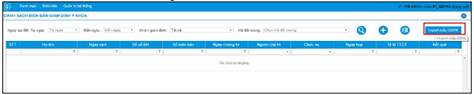
- Bước C2.2. Màn hình sẽ hiện ra như sau:
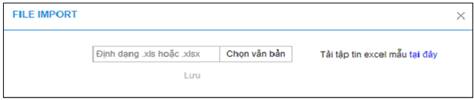
- Bước C2.3. Chọn Chọn văn bản -> chọn file excel mẫu để import vào hệ thống. Trong trường hợp chưa có file excel mẫu có thể tải ngay trong chức năng như hình trên (Tải tập tin excel mẫu tại đây)
- Bước C2.4. Chọn Lưu.
2. Sửa, xóa Biên bản giám định y khoa
Bước 1. Nhấn phải chuột vào biên bản cần sửa -> chọn Sửa:
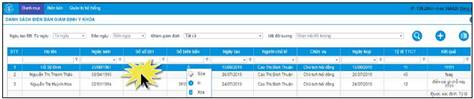
Bước 2. Cập nhật nội dung cần sửa-> Chọn Lưu.
Mục đích: Cập nhật danh sách người chủ trì, chức vụ người chủ trì của đơn vị thực hiện GĐYK:

3.1. Thêm mới Người chủ trì
- Bước 1: Sau khi Chọn Danh mục -> Người chủ trì

- Bước 2: Nhấn phải chuột (vùng No data to display đối với lần đầu)-> chọn New:
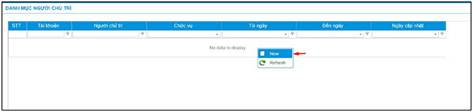
Hoặc nhấn phải chuột vào vùng dữ liệu -> chọn New
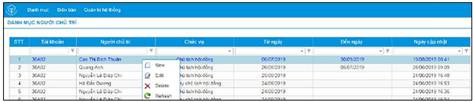
Hiển thị màn hình thêm/sửa thông tin:
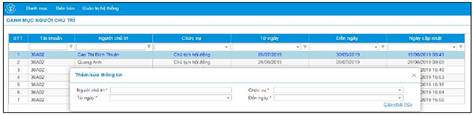
+ Người chủ trì: Điền tên người chủ trì
+ Chức vụ: Chức vụ của người chủ trì, chọn trong combobox
+ Từ ngày: Bắt đầu có hiệu lực từ ngày nào
+ Đến ngày: Đến ngày nào thì hết hiệu lực
- Bước 3. Chọn Cập nhập để lưu thông tin đã nhập. Chọn Hủy để bỏ tạo mới.
3.2. Sửa thông tin người chủ trì
- Bước 1: Nhấn chuột phải vào bản ghi của người chủ trì cần sửa -> chọn Edit
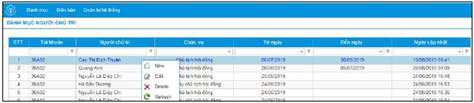
- Bước 2. Sửa thông tin người chủ trì.
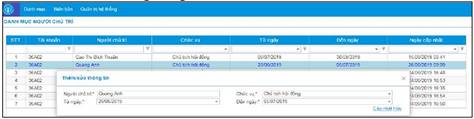
- Bước 3. Chọn Cập nhập để lưu thông tin đã sửa. Chọn Hủy để bỏ lưu thông tin đã sửa.
3.3. Xóa thông tin người chủ trì
Nhấn chuột phải vào bản ghi của người chủ trì cần xóa -> chọn Delete

Lưu ý: Đối với những người chủ trì đã có tên tạo ở bên biên bản giám định y khoa thì không cho phép xóa.
Mục đích: Cơ sở thay đổi mật khẩu để bảo mật thông tin
Thực hiện:
- Bước 1: Sau khi đăng nhập tài khoản GĐYK chọn Quản trị hệ thống -> Đổi mật khẩu:

Hiển thị màn hình đổi mật khẩu:
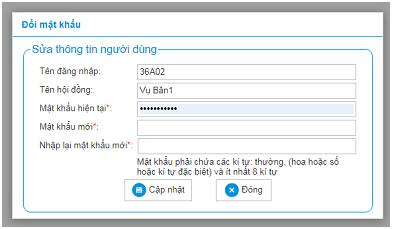
- Bước 2: Nhập mật khẩu hiện tại vào mục Mật khẩu hiện tại; Nhập mật khẩu mới vào mục Mật khẩu mới; Nhập lại mật khẩu mới vào mục Nhập lại mật khẩu mới.
- Bước 3: Chọn Cập nhập để cập nhật mật khẩu mới; chọn Đóng để bỏ qua (vẫn sử dụng mật khẩu cũ)
(Không có nội dung)
Vì chưa Đăng Nhập nên Bạn chỉ xem được Thuộc tính của Văn bản. Bạn chưa xem được Hiệu lực của Văn bản, Văn bản Liên quan, Văn bản thay thế, Văn bản gốc, Văn bản tiếng Anh,...
Nếu chưa có Tài khoản, mời Bạn Đăng ký Tài khoản tại đây
(Không có nội dung)
Vì chưa Đăng Nhập nên Bạn chỉ xem được Thuộc tính của Văn bản. Bạn chưa xem được Hiệu lực của Văn bản, Văn bản Liên quan, Văn bản thay thế, Văn bản gốc, Văn bản tiếng Anh,...
Nếu chưa có Tài khoản, mời Bạn Đăng ký Tài khoản tại đây
Vì chưa Đăng Nhập nên Bạn chỉ xem được Thuộc tính của Văn bản. Bạn chưa xem được Hiệu lực của Văn bản, Văn bản Liên quan, Văn bản thay thế, Văn bản gốc, Văn bản tiếng Anh,...
Nếu chưa có Tài khoản, mời Bạn Đăng ký Tài khoản tại đây
-
Ban hành: {{m.News_Dates_Date}} Hiệu lực: {{m.News_EffectDate_Date}} Tình trạng: {{m.TinhTrang}} Cập nhật: {{m.Email_SendDate_Date}} Ban hành: {{m.News_Dates_Date}}Hiệu lực: {{m.News_EffectDate_Date}}Tình trạng: {{m.TinhTrang}}Cập nhật: {{m.Email_SendDate_Date}}
Vì chưa Đăng Nhập nên Bạn chỉ xem được Thuộc tính của Văn bản. Bạn chưa xem được Hiệu lực của Văn bản, Văn bản Liên quan, Văn bản thay thế, Văn bản gốc, Văn bản tiếng Anh,...
Nếu chưa có Tài khoản, mời Bạn Đăng ký Tài khoản tại đây
-
Ban hành: {{m.News_Dates_Date}} Hiệu lực: {{m.News_EffectDate_Date}} Tình trạng: {{m.TinhTrang}} Cập nhật: {{m.Email_SendDate_Date}} Ban hành: {{m.News_Dates_Date}}Hiệu lực: {{m.News_EffectDate_Date}}Tình trạng: {{m.TinhTrang}}Cập nhật: {{m.Email_SendDate_Date}}
Vì chưa Đăng Nhập nên Bạn chỉ xem được Thuộc tính của Văn bản. Bạn chưa xem được Hiệu lực của Văn bản, Văn bản Liên quan, Văn bản thay thế, Văn bản gốc, Văn bản tiếng Anh,...
Nếu chưa có Tài khoản, mời Bạn Đăng ký Tài khoản tại đây
Vì chưa Đăng Nhập nên Bạn chỉ xem được Thuộc tính của Văn bản. Bạn chưa xem được Hiệu lực của Văn bản, Văn bản Liên quan, Văn bản thay thế, Văn bản gốc, Văn bản tiếng Anh,...
Nếu chưa có Tài khoản, mời Bạn Đăng ký Tài khoản tại đây